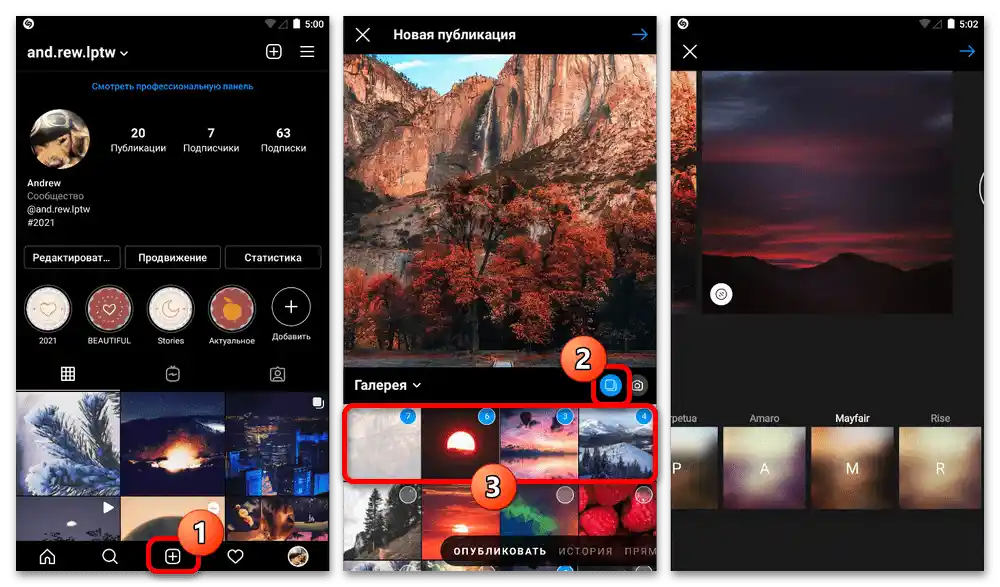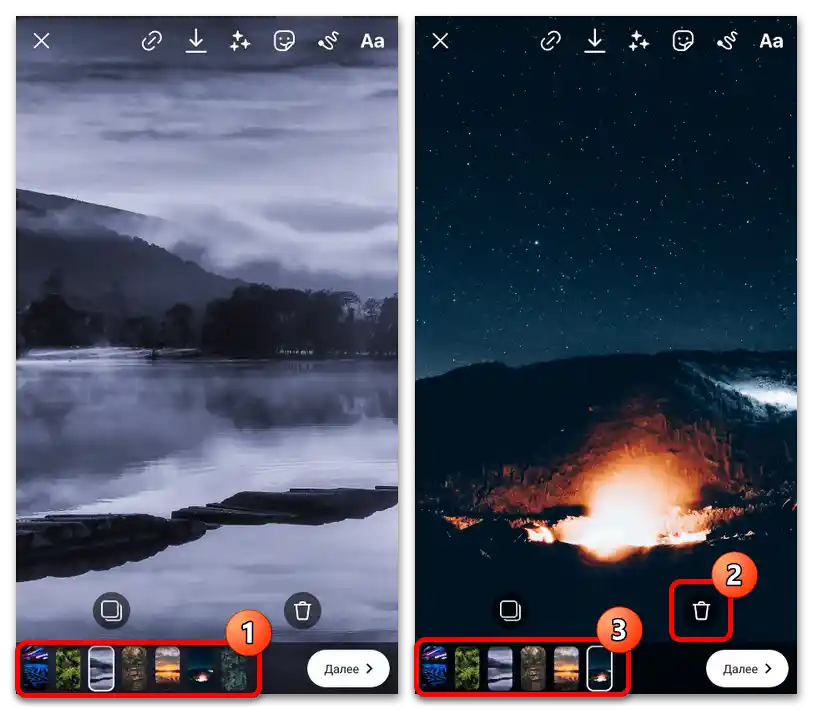Съдържание:
Вариант 1: Изображения в "карусела"
Ако искате да се отървете от конкретна снимка, добавена в "карусела", можете да използвате две решения в зависимост от текущия статус на публикацията. Имайте предвид, че не е възможно да редактирате напълно този вид публикации в нито една от версиите на разглежданата социална мрежа.
Метод 1: Изтриване и повторно качване
- Към момента не е възможно да изтриете снимка от "карусела" директно през приложението Instagram, тъй като в режим "Редактиране" липсват необходимите инструменти, и затова остава само повторното публикуване. За целта трябва да отворите общия списък с публикации, да намерите нужната подбрана колекция от изображения, да докоснете иконата с трите точки в горния десен ъгъл и да изберете "Изтриване".
Повече информация: Изтриване на изображения в Instagram
- След като се справите с изтриването, натиснете бутона с иконата "+" на долната лента или на страницата с информация за профила и преминете на таба "Публикувай". След това остава да включите режима "Избери няколко", да маркирате нужните снимки, които преди са били част от изтрития "карусела", и да извършите публикацията.
Повече информация: Добавяне на изображения в Instagram от телефон
![Как да изтрия снимка в Инстаграм от серия_002]()
Единственият и най-същественият недостатък на решението е, че новата публикация ще има собствена статистика, която не е свързана с предишно получените лайкове и коментари.В същото време, в новата публикация можете да вземете предвид не само състава на снимката, но и други нюанси, което в комбинация с обновената дата на добавяне ще доведе до частично възстановяване на предишните оценки.
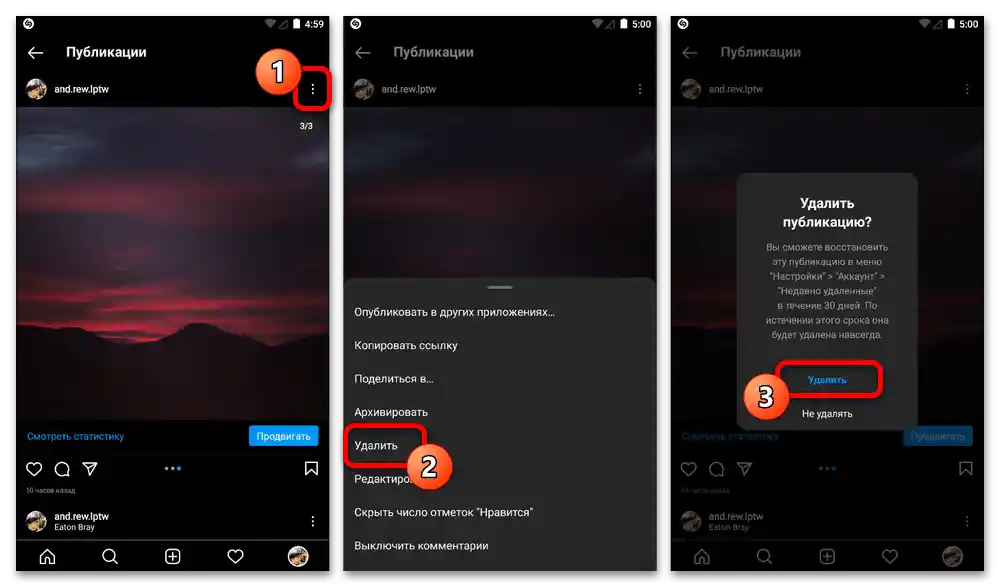
Метод 2: Изтриване на снимки при публикуване
По време на създаването на нова "карусела" след прилагане на различни филтри, изтриването на конкретно изображение може да се извърши без връщане на началната страница, за да не се налага да отменяте промените. За целта на екрана с ефектите е необходимо да задържите нужното изображение за няколко секунди и да го плъзнете в областта с иконата на кошчето в горната лента.
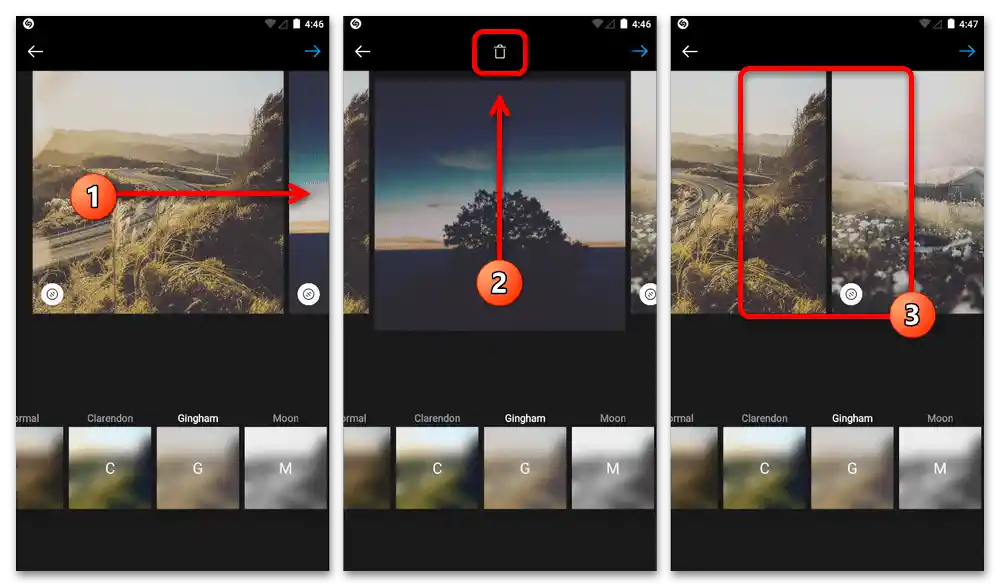
Това решение, както не е трудно да се предположи, е по-скоро допълнително, отколкото пълноценно, тъй като в много редки ситуации поставената задача възниква точно по време на създаването на публикацията. Въпреки това, ако знаете за такава възможност предварително, това може да се окаже полезно в подходящия момент.
Вариант 2: Изображения в историите
При работа с истории, изтриването на снимки от серия може да се извърши само по време на създаването на нова публикация, ако първоначално са избрани няколко изображения или видеоклипа. В противен случай, макар редът на историите да не може да бъде променен, това не се отнася за възможността за изтриване на отделни публикации, което беше описано в друга инструкция.
Повече информация: Изтриване на истории в Instagram
- Находящи се на един от екраните на серията истории, в долната част на редактора изберете и задръжте нужното изображение за няколко секунди. В резултат трябва да се появят две допълнителни бутона с иконки за дублиране и изтриване.
- За да изключите една от историите, преминете към съответната публикация и натиснете иконата с кошчето. Това ще доведе до моментално изтриване на файла от подборката без никакви запитвания и възможност за възстановяване.
![Как да изтрия снимка в Инстаграм от серия_005]()
Можете също така да задържите и пренесете миниатюрата на историята от долната лента направо на иконата за изтриване. Какъвто и метод да изберете, резултатът винаги ще бъде идентичен.
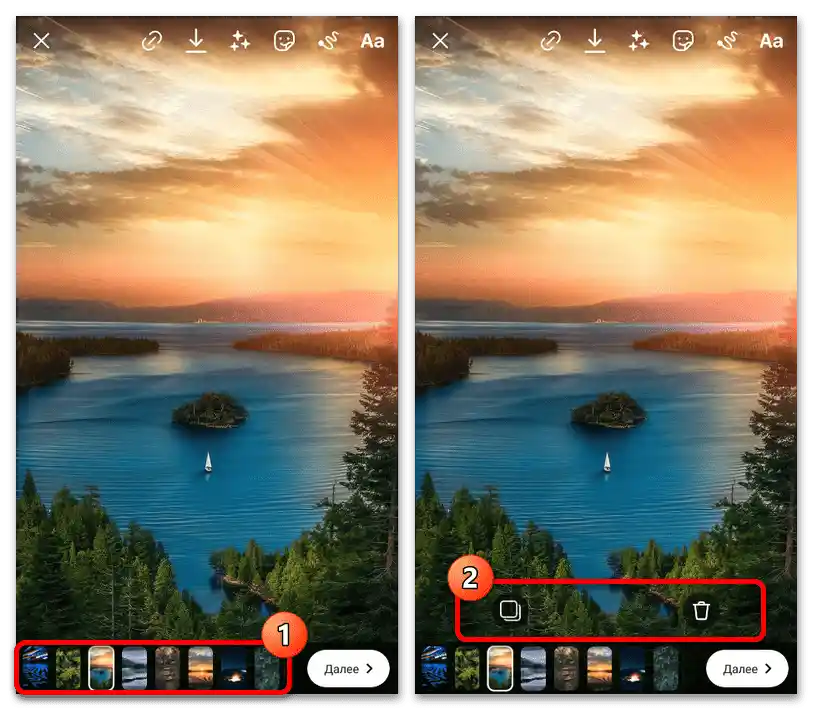
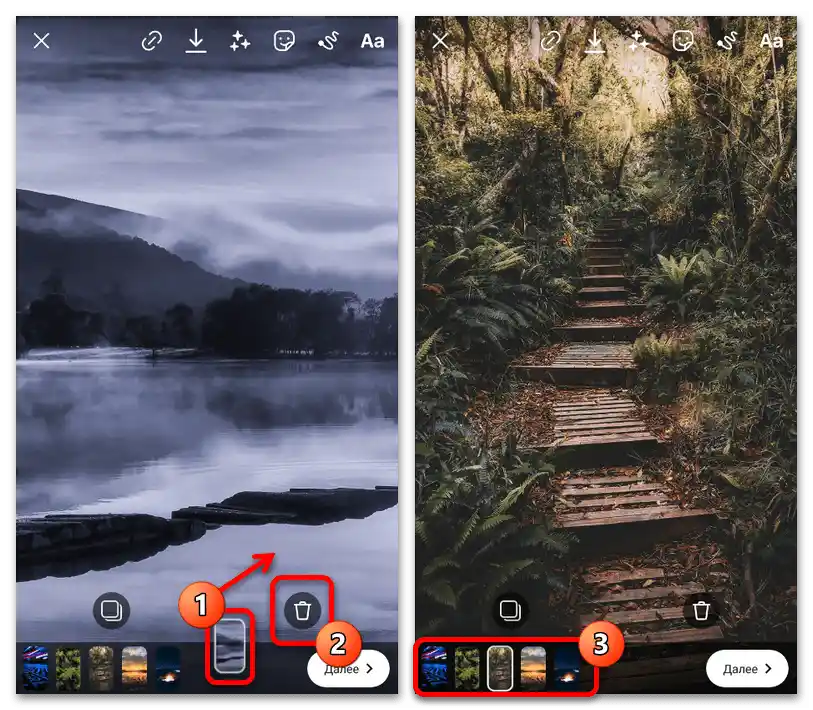
Във всички останали случаи, където се извършва автоматично последователно създаване на снимки, например в режим "Фотокабина" или "Бумеранг", изтриването на отделен кадър с обичайните средства не е възможно.Въпреки това, при желание, такова ограничение може да бъде заобиколено, ако се използва външен фото- или видеоредактор.